网管T2000网络维护与故障处理
网络设备维护与常见故障处理方法(一)

网络设备维护与常见故障处理方法在当今信息化社会,网络设备无疑成为了我们生活和工作中不可或缺的一部分。
无论是家庭、办公室还是企业机构,都需要网络设备来实现通信和数据传输。
然而,随着网络设备的日益普及和使用频率的提高,设备故障也时有发生。
本文将介绍网络设备的维护以及常见故障的处理方法,帮助读者解决网络设备问题。
一、网络设备的维护网络设备的维护对于其长期稳定工作至关重要。
以下是一些常见的维护方法:1. 定期检查和清理设备:定期对网络设备进行检查和清理是确保其正常运行的一项重要任务。
我们可以检查设备的连接是否牢固,清除灰尘和杂物,以确保良好的通风。
2. 及时更新设备软件和固件:网络设备的软件和固件升级可以修复一些已知的漏洞和安全问题,并提高设备的性能。
我们应该定期检查设备制造商的官方网站,下载并安装最新的软件和固件更新。
3. 建立备份和恢复机制:为了应对意外数据丢失或硬件故障,我们应该定期备份网络设备的配置和数据。
并在需要时,能够快速恢复设备的正常运行状态。
二、常见故障的处理方法尽管我们在维护网络设备方面做得再好,故障还是难免发生。
以下是一些常见故障的处理方法:1. 网络连接问题:网络连接问题是最常见的故障之一。
当我们无法上网或无法连接到特定网站时,首先应该检查网络连接是否正常。
我们可以尝试重新启动路由器或调整无线信号强度。
如果问题仍然存在,我们可以尝试联系网络服务提供商或设备制造商寻求帮助。
2. 设备无法识别其他设备:有时,我们的设备无法识别其他设备,如打印机或共享文件夹。
这可能是由于网络设置的问题。
我们可以检查网络设备是否在同一子网下,是否启用了网络发现功能。
如果问题仍然存在,我们可以尝试重新安装设备驱动程序或重新配置网络设置。
3. 设备过热或断电:设备过热或突然断电可能导致设备故障。
我们应该确保设备有足够的通风,并且连接到稳定的电源。
如果设备过热,我们可以尝试清理设备并降低其负载。
如果设备突然断电,我们应该检查电源线是否松动,并根据需要启动自动恢复功能。
浅谈T2000网管系统的操作与维护

浅谈T2000网管系统的操作与维护作者:李永刚,张宏来源:《中国新通信》 2018年第7期引言:T2000 网管将各种配置数据分为网元侧数据与网管侧数据。
保证网管侧数据与网元侧数据之间的一致性,是保证传输设备正常稳定运行的前提。
配置数据构成了网管侧网络层的数据,主要包含纤缆连接、保护子网、路径等相关信息。
一、网管系统的操作1.1 业务配置利用T2000 网管进行业务配置的基本步骤是:(1)创建网元,并对网元进行基本配置;(2)创建网元之间正确的纤缆连接;(3)创建保护子网或出子网光口;(4)创建路径;在创建路径时,还可以再细分为:创建服务路径(如VC4)、复制服务路径、创建业务路径(如E3、E1)、复制业务路径。
1.2 数据备份备份单板数据,以备单板异常或数据校验失败时,能自动从Flash 中恢复配置数据。
备份单板配置数据,同时还需要硬件设备的支持。
备份网元数据库,确保网元主控丢失数据或设备掉电后自动恢复运行。
正常工作时,网元配置数据同时保存在DRDB 库和MDB 库中。
备份网元数据库就是将网元配置数据从MDB 备份到FDB0 和FDB1 中。
1.3 数据恢复导入配置脚本前,先将要配置脚本拷贝到\T2000\server\script 中的子目录中。
如果导入全网配置文件,应该先执行C:\T2000\server\database\backupmo.bat 备份MO,再执行C:\T2000\server\database\InitDatabase.bat 初始化数据库,最后再导入全网配置文件。
二、网管系统的日常维护2.1 浏览设备告警通过浏览告警可以使网络维护人员及时了解各网元的运行状态, 其中可供浏览的告警有:当前所有告警、SDH 路径当前告警、历史告警、异常事件等。
2.2 浏览设备性能通过浏览性能事件,可以及时发现各网元业务是否存在性能指标下降的异常状态。
提前提醒维护人员及时采取措施,避免业务大面积阻断。
T2000网管操作指南

T2000网管操作指南1.登录T2000网管在浏览器中输入T2000网管的IP地址,并使用管理员账号和密码登录系统。
默认情况下,管理员账号是admin,密码是admin。
登录后,您将进入T2000网管的主界面。
2.添加设备在主界面上方的导航栏中,选择“设备管理”。
然后点击“添加设备”。
在弹出的窗口中输入设备的IP地址和相关信息,并选择设备的类型。
点击“确定”按钮后,T2000网管将自动扫描该IP地址,并将设备添加到设备列表中。
3.设备监控添加设备后,您可以在设备列表中查看设备的状态。
绿色表示设备正常工作,红色表示设备存在故障。
点击设备名称,您可以进入设备的监控页面,查看设备的详细信息,包括设备的运行状态、端口状态和电子量测。
在监控页面的右上方,您可以选择不同的视图,例如拓扑图、状态图和时序图等。
4.运行诊断测试在设备监控页面的左侧导航栏中,选择“诊断管理”。
然后选择需要进行诊断测试的设备。
在诊断页面中,您可以进行PING测试、Traceroute测试和Loopback测试等。
选择相应的测试,输入目标地址,点击“开始测试”按钮,T2000网管将自动进行测试,并显示测试结果。
5.故障排除如果设备出现故障,您可以使用T2000网管进行故障排除。
在设备监控页面中,点击“故障排除”按钮。
T2000网管将自动进行故障诊断,找出故障原因并提供解决方案。
根据提示和建议,您可以尝试修复设备的故障。
6.告警管理在设备监控页面的右上方,点击“告警管理”。
您可以查看设备的告警信息,并设置告警的级别和通知方式。
点击“添加告警规则”,您可以根据设备的状态和事件设置告警规则,当设备出现异常时自动发送通知。
7.配置管理在主界面的导航栏中,选择“配置管理”。
您可以备份设备的配置文件,并在需要恢复时进行还原。
点击“上传配置”按钮,选择需要上传的配置文件,然后选择需要上传的设备,点击“开始上传”按钮,T2000网管将自动完成上传和设备的配置替换。
最新07-OptiXiManagerT2000网管保护子网问题处理专题

07-O p t i X i M a n a g e r T200 0网管保护子网问题处理专题华为光网络维护宝典——OptiX iManager T2000网管保护子网问题处理专题目录OptiX iManager T2000网管保护子网问题处理专题 (1)1.1 背景知识 (1)1.1.1 与保护子网相关的几个概念 (1)1.1.2 T2000网管中“保护子网”的类型 (6)1.1.3 T2000网管中“保护子网”的管理 (7)1.1.4 T2000网管中保护子网的运用 (8)1.2 “保护子网”常见问题处理思路 (9)1.3 典型案例: (14)1.3.1 案例一:T2000网管创建纤缆连接时在光板列表中找不到要选择的光板 (14)1.3.2 案例二:创建EFS板业务时在光板列表中找不到要选择的单板 (15)1.3.3 案例三:搜索保护子网时提示错误信息:"84065" (16)1.3.4 案例四:1+1线性复用段两端恢复方式不一致导致无法搜索到保护子网 (17)1.3.5 案例五:纤缆连接错误和网元侧逻辑系统配置错误导致保护子网搜索不成功 (18)1.3.6 案例六:T2000网管无法搜索到10G设备的无保护环保护子网 (20)1.3.7 案例七:创建无保护链时提示"网元类型和所创建的群路板类型不符" (21)1.3.8 案例八:在T2000网管上创建带软中继的保护子网不成功 (22)1.3.9 案例九:SDH设备经过1600G设备创建保护子网无法成功 (23)1.3.10 案例十:保护子网配置不规范导致的离散业务问题处理 (25)1.4 总结 (28)仅供学习与交流,如有侵权请联系网站删除谢谢iiOptiX iManager T2000网管保护子网问题处理专题关键字:T2000 保护子网内容摘要:本文在介绍T2000网管“保护子网”概念、常见操作的基础上,对在创建和搜索保护子网过程中可能存在的问题进行了总结和分析,并结合典型案例进行分析,提供一种故障处理的思路和方法,供网管维护人员在处理类似问题时参考。
T2000网管操作指南

★内部资料 注意保密 ★
快速入门-界面说明
网元 单板 帮助 切换网元 板位图 备份网元数据库
网元管理器
网元管理器是管理 OptiX设备的主要操 OptiX设备的主要操 作界面。它以每个网 元为操作对象,分别 针对网元、单板或端 口进行分层配置、管 理和维护,因此它是 T2000实现单站调测 T2000实现单站调测 和配置的主要界面。 网元管理器采用功能 导航树的方式,操作 方便快捷。用户选择 相应的操作对象,再 在功能导航树中选择 相应的功能节点,即 可打开该功能的配置 界面。
★内部资料 注意保密 ★
快速入门-启动/关闭T2000 启动/关闭T2000
首先,双击桌面上的图标 后出现上图中信息对话框,随后出 现登陆对话框输入用户名和密码,点击服务器名右边的 图标出 现右边的服务器设置对话框,在该表中选择服务器名为“服务器” 现右边的服务 的设置。然后鼠标双击“登录(L 的设置。然后鼠标双击“登录(L)”。
★内部资料 注意保密 ★
快速入门-设置客户端显示效果
设置客户端显示效果 可以根据不同的使用习 惯对T2000客户端的显示 惯对T2000客户端的显示 效果、显示特性进行定 制。 在主菜单中选择“ 在主菜单中选择“文件 >惯用选项” 惯用选项”
★内部资料 注意保密 ★
★内部资料 注意保密 ★
快速入门-启动/关闭T2000 启动/关闭T2000
在安装了T2000网管的电脑桌面会看见 在安装了T2000网管的电脑桌面会看见 四个图标,如右图所示。若是客户端 电脑则只有三个图标,缺少 T2000Server。 T2000Server。 MSuite:T2000网管系统维护工具 MSuite:T2000网管系统维护工具 T2000 系统监控:T2000系统进程监控 系统监控:T2000系统进程监控 T2000Client:登陆T2000客户端入口 T2000Client:登陆T2000客户端入口 T2000Server: 登陆T2000服务器入口 登陆T2000服务器入口
项目三:光传输网络维护与故障处理

⑥
单板左下角显示 或右上角显示 :单板设置了环回,根据实际需要决定是否解除单板的环
回设置
网管操作实验-查询全网告警
①
单击T2000界面右上方当前紧急告警指示
灯 (红色),浏览当前全网紧急告警。主要关注
的紧急告警有:
R_LOS
R_LOF
EXT_SYNC_LOS
HARD_BAD
SUBCARD_ABN
NESTATE_INSTALL
例行维护实验-清洁防尘网
通过备件的定期维护,保证备件随时可以替换网上的单板,提高维护效率。本内容介绍 备件维护的主要内容。
备件的维护原则如下:
• 备件检查原则
定期检查备件版本及质量,对备件进行测试。
备件的软件版本、PCB版本和FPGA版本应当与网络运行的单板版本保持一致。
网络升级时应当及时提供相应的备件,并同步升级现有备件的版本。
版本或单板名称不一致,说明当前工作单板启用了单板兼容替代功能。如果单板名称一致,则说明
该单板没有启用单板兼容替代功能。
网管操作实验-查询单板版本信息
通过浏览时隙分配图,查看保护子网所占用的时隙情况,了解保护分配情况是否正常。
①
在T2000的主菜单中选择“报表 > 时隙分配图”。
②
在“生成时隙分配图”对话框中选择一个保护子网。单击“开始”,T2000将自动生成该
看具体影响的智能电路信息。
⑩
可选: 选中某一条与TE链路相关的告警,单击右
键选择“告警影响的TE链路”。此时界面跳转到“SDH TE
链路管理”窗口,可查看具体影响的TE链路信息。
⑪
查询TE链路的当前告警或历史告警,了解ASON网
络的故障情况,利于维护。在主菜单中选择“配置 > SDH智
T2000网管系统的维护

应进入 “ 径视 图” 进行 一次 “ 路 路径 搜 索 ” ,否则 在上述 操作 中查询 不到 。
2 .将新 创建 的 网元 添 加 到 已存 在 的相 应 结 构 ( 同 一 台计 算 机 上 在 安 装 T 0 0服务 器程 序 和客 户端 程 序 ) 20 ,分 别 安 装 在 2台计算 机上 。一台计算 机 故障 ,不会影 响另 一 台计 算机 工作 。2台计 算 机通 过 HU B连 接 到 网关 网元 ,计 算 机 与 网关 网 元 间 通 过 T P I C /P协 议 通 信 ,网关 网元 与 非 网关 网元 间 通 过 E C通 信 。 因 C
中。一套 T 0 0网管 有时会 用来管 理多个 子 网 ,新 20 创建 的 网元 默 认 情 况是 在 目录 ro 下 ,存 在 于各 ot / 个子 网之外 。为 了直 观方便地 进行 管理 ,需 要把它
添加 到相应 的子 网 中。
操作 过 程 :在 “ 视 图 ” 中 ,选 中要 加 入 的 主 子 网 ,右 键点击 该 子 网 ,选择 “ 性 ” 属 ,点 “ 象 对
杂多样 ,故对 T 0 0网管整 理 出几条经 验和故 障处 20 理案例 ,供 各位 同行借 鉴 。
维普资讯
20 年 1 08 月 第4 4卷 第 1期
铁 道 通 信 信 号
RAI W AY GNALL NG & C0M MUNI L SI I CAT1 0N
J nu r. 08 a a y 20 Vo . No 144 .1
T 0 0网 管 系统 的 维护 20
选择 ” 选 项 卡 ,就 可 以看 到 子 网和 网元 的 对 应关 系 。将右 侧 的网元移 到相应 的子 网中就可 以 了。 3 在 T 0 0网管 中, 过 “ . 20 通 插入 告警 ” 判 断纤 来 缆 连接是 否正 确 。在 光缆割 接或 是光缆 意外 中断快
T2000故障处理思路和方法

T2000故障处理思路和方法一.T2000故障处理基本思路定位顺序:操作系统;数据库;服务器端;客户端二.T2000故障处理基本方法1.操作系统故障产生原因:设备异常掉电;系统感染病毒;人为误操作处理方法:使用正版安装光盘恢复系统;重新安装操作系统2.数据库故障1)安装失败产生原因:曾经安装过数据库,系统中有残留信息;磁盘空间不足安装失败处理方法:删除残留信息;检查磁盘空间2)无法启动产生原因:主机名变更;在Solaris下更改主机IP也有可能导致数据库无法启动无法启动处理方法:改回原有计算机名;重新安装数据库,选择“升级”安装;Solaris下,严格按照操作指导书上步骤更改主机名和IP3.网管软件故障1)安装失败产生原因:曾经安装过网管软件,系统中有残留信息;磁盘空间不足安装失败处理方法:删除残留信息;检查磁盘空间2)服务器端无法启动产生原因:操作系统、数据库没有正常启动;服务器端与数据库的连接配置不正确服务器端无法启动处理方法:检查数据库是否正常启动;检查系统中的环境变量IMAP的值是否正确;检查服务器与数据库之间的通讯关系3)客户端启动异常产生原因:软件本身问题;与服务器通信问题客户端启动异常处理方法:拷贝其它相同版本的客户端中文件,覆盖出现问题的客户端文件,或者重新安装;检查物理连接;检查软件设置4)License问题处理方法:检查License文件中的MAC地址有T2000服务器的MAC地址是否一致;检查License文件版本是否正确;检查License文件位置是否正确;Solaris中还需要考虑在将License文件传到工作站中时是否是以ASCII格式传送5)数据库备份问题处理方法:检查数据库是否正常运行;检查防火墙是否开启;Solaris下检查dbbackup 目录是否设置为可写权限6)数据库恢复问题处理方法:检查数据库是否正常运行;检查所有T2000服务器进程是否关闭;MO及DUMP 备份的数据,检查是否在相同版本的网管上恢复。
OptiX iManager T2000故障处理&保护管理

OptiX iManager T2000故障处理&保护管理
一.故障处理
iManager T2000子网模型CORBA接口提供如下故障管理功能:
(1) NMS可以通过iManager T2000 CORBA接口向EMS查询该EMS控制下的满足约束条件的告警和TCA;
(2) NMS 可以通过iManager T2000 CORBA接口向EMS查询指定网元的满足约束条件的告警和TCA;
(3) NMS通过CORBA接口查询EMS的系统告警;
(4) 通过CORBA Notification Service,NMS可以向EMS登记,以接收告警事件或TCA(性能越限事件);
(5) 通过CORBA接口可以设置单板/支架的告警上报开关;
(6) 通过CORBA Notification Service,EMS可以主动向NMS发送告警事件和TCA;
二.保护管理
iManager T2000 子网模型CORBA接口提供了全面的保护管理功能,NMS籍此能够查询线路级别的复用段保护和子网连接保护信息,执行保护倒换。
在设备发生倒换后,EMS向NMS上报保护倒换通知。
包括:
(1)查询指定网元中的所有保护组的名字及其特征信息;
(2)查询EMS中指定保护组的特征信息;
(3)查询保护组中所有携带“不可预占无保护额外业务”的CTP的名字;
(4)查询保护组中所有携带“可预占无保护额外业务”的CTP的名字;(5)查询保护组中所有携带“被保护业务”的CTP的名字;
(6)查询SNCP或者保护组的倒换状态;
(7)执行外部倒换命令;
(8)保护倒换通知上报;
(9)保护组属性或状态变更的通知上报。
T2000网管操作指南

★内部资料 注意保密 ★
快速入门-启动/关闭T2000
首先,双击桌面上的图标 后出现上图中信息对话框,随后出 现登陆对话框输入用户名和密码,点击服务器名右边的 图标出 现右边的服务器设置对话框,在该表中选择服务器名为“服务器” 的设置。然后鼠标双击“登录(L)”。
设置客户端显示效果
可以根据不同的使用习惯对T2000客户端的显示效果、显示特性进行定制。 设置主窗口标题
介绍了如何自定义客户端主窗口标题栏上显示的文字。 设置输出窗口显示效果
T2000客户端界面底部的系统信息输出窗口主要显示对T2000系统或其他 客户端运行产生影响的提示信息、操作回显信息。例如系统登录时的初 始化提示信息等。 设置拓扑图显示效果 介绍如何设置T2000客户端拓扑视图的显示效果。 设置拓扑背景图 可以为不同的子图设置相应的、带有地理位置信息的背景图。通过背景 图所反映的位置信息可以直观地了解设备所在的地理位置。 设置告警的提示颜色 通过设置提示颜色来定义在客户端所显示的告警提示颜色。 设置告警本地显示属性 通过设置告警本地显示属性来定义告警在T2000客户端的显示方式和效 果。
OptiX iManager T2000网管性能与告警

OptiX iManager T2000网管性能与告警1.性能查询在T2000网管中,刷新当前性能是对选中的网元从网元侧主控的当前性能寄存器查询当前数据。
这些数据在网管侧不记入数据库,也就是说,每次查询当前性能都是从网元侧查询。
刷新历史性能时,若未选中“也从网元侧查询”,则是从网管数据库中读取数据,如网管数据库中无相应数据,就查询不到,这时可以选中“也从网元侧查询”,就会将网元主控的当前性能寄存器及历史性能寄存器中相应的数据查询上来,并记入数据库。
此外,查询时要注意过滤条件,尤其是时间段,别选错了时间段,导致查询不到任何历史性能数据。
2.告警的各种属性设置告警的属性包括:告警级别、告警自动上报状态、告警屏蔽、告警过滤、告警反转、告警延迟、相关性抑制等,这一部分的内容可以参见T2000网管的帮助中的相关内容,此处不再详述。
3. 告警的各种操作告警的一致性检查:对所选中的网元,将其当前所有告警查询上来;可以手动进行,也可以在满足一定条件下自动进行,如T2000网管服务器启动时、通信中断又恢复时、LCT用户退出登录时;这里,说明一点,通信中断是指当某一网元从未登录状态(通信中断),登录时,会自动将该网元的所有当前告警查询上来。
告警刷新:用网管后台数据库的数据刷前台;告警同步:对所选中的网元、单板、通道、端口、路径等,将其当前所有告警查询上来;告警确认:对所选中的告警进行确认操作,如果该告警已结束,则转入历史库;如果该告警未结束,则记录确认时间及确认用户。
只有经过确认的告警才会转入历史库。
告警核对:对所选中的告警,将其告警状态与网元侧该告警的状态进行比较;若网元侧已结束,且该告警已确认过,则转入历史库;若网元侧已结束,但未确认,则显示结束时间,等待确认;若网元侧未结束,则对该告警不做任何操作。
告警删除:将所选中的告警从网元主控的告警寄存器中删除该告警,当然网管侧也没有了该告警,但单板侧的告警并未删除,仍会上报。
操作 安装华为T2000网管系统_传输系统组建与维护_[共3页]
![操作 安装华为T2000网管系统_传输系统组建与维护_[共3页]](https://img.taocdn.com/s3/m/50ed95c6f18583d0486459b4.png)
项目三 网管系统安装
53 ① J1:通道踪迹字节,与J0作用类似,即重复发送高阶通道接入点识别符。
TU-3PTR 、AU-PTR 指示的位置就是这个字节的位置。
② B3:高阶通道误码监视,与B1、B2作用类似,在这里不具体描述。
③ C2:信号标记字节,指示VC 帧复用的结构(无论是VC-12还是VC-3还是VC-4,这3种不同的信号它们的映射结构是不一样的,请思考这是为什么)和信息净负荷的性质(即承载的业务种类是VC-12、VC-3还是VC-4)。
④ G1:通道状态字节,该字节表示了通道终端的状态性能。
⑤ F2、F3:使用者通路字节,提供通道间的公务通信。
⑥ H4:TU 位置指示字节。
⑦ K3:空闲字节。
⑧ N1:网络运营者字节。
(2)低阶通道开销LPOH
在我国,LPOH 是VC12中的通道开销,位于VC-12复帧中,每一个基帧的第一个字节。
VC-12复帧由4个基帧组成,如图3.15所示。
图3.15 LPOH 示意图
① V5:通道状态和信号标记字节,它综合了G1和C2两个字节的功能。
② J2:通道踪迹字节,类似于J0、J1。
③ N2:网络运营者字节。
④ K4:备用字节。
3.2.2 操作 安装华为T2000网管系统
1.任务工单
任务工单3-2如表3.3所示。
表3.3
任务工单3-2 项目名称
网管系统安装
工作任务
安装华为T2000网管系统 任务内容 ① 根据任务指南完成华为T2000网管系统的安装 ② 写出安装基本步骤和注意事项
③ 检查网管是否能与设备相连接。
T2000V2网管常见故障处理基本思路和方法

T2000V2网管常见故障处理基本思路和方法摘要:t2000网管作为传送网元级网管系统在提供完备的网元级管理功能的同时,对中小型网络提供网络层管理功能,实现了多业务的端到端管理,具备强大的告警分析和自动故障诊断功能。
关键词:t2000v2 故障处理思路方法一、 t2000网管系统及其应用1.1 t2000网管系统的软件结构t2000在tmn(telecommunication managenment network)结构中处于网元级和网络级之间,即子网级管理系统,具有全部网元级和部分网络级的功能。
t2000网管系统的服务器和客户端的程序均支持windows和unix平台。
t2000网管的客户端程序是采用java 开发的,能在所有提供java虚拟机的平台上运行。
每个客户端程序是一个独立进程。
t2000网管支持的应用平台为windows2000,支持的数据库为sql server2000,unix采用的数据库为sybase.t2000whgr,采用成熟3层标准客户/服务器架构。
1.2 应用t2000能够为中小规模传送网络提供单层管理网点饿解决方案,也可以与上层网管组成多层管理网(t2000能够向上层网管提供标准的外部接口),协议网络层管理系统和业务层管理系统管理大规模传送网络。
1.2.1单层管理网单层管理网是指通过一个层次的网管系统管理一个传送网络,即在整个管理网中只有网元和网元级管理系统(或子网级管理系统)两个层次。
说明:单层管理网并不是指整个网络中只有一个网管系统。
t2000 提供两种方案的远程维护。
这两种方案的硬件连接相同,运行的软件不同。
2.1 两种远程维护方案的软件区别1.2.2分层管理网分层管理网,是指通过两个或两个以上层次的网管系统管理传送网络,即在整个管理网中有网元、网元级管理系统(或子网级管理系统)、网络级管理系统等三个或以上的层次。
分层管理网的优势包括:通过分层管理提升网络管理的能力,实现统一网管,实现网元管理、网络管理功能的分离,满足运营商运维机制的需要。
OptiX iManager T2000网管配置数据的导出与维护建议
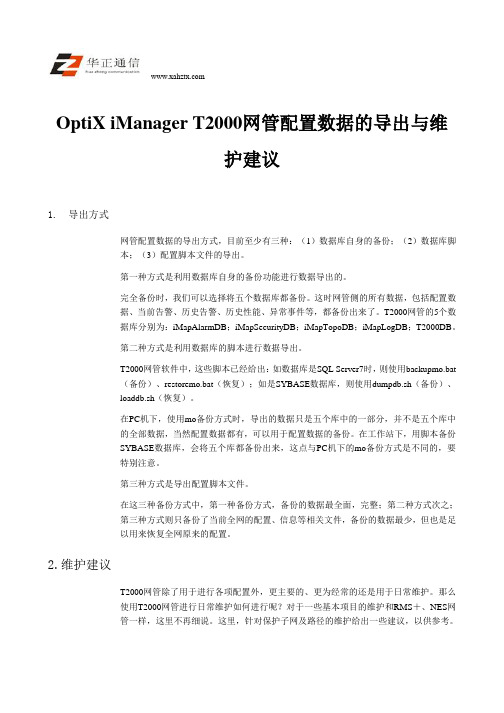
OptiX iManager T2000网管配置数据的导出与维护建议1. 导出方式网管配置数据的导出方式,目前至少有三种:(1)数据库自身的备份;(2)数据库脚本;(3)配置脚本文件的导出。
第一种方式是利用数据库自身的备份功能进行数据导出的。
完全备份时,我们可以选择将五个数据库都备份。
这时网管侧的所有数据,包括配置数据、当前告警、历史告警、历史性能、异常事件等,都备份出来了。
T2000网管的5个数据库分别为:iMapAlarmDB;iMapSecurityDB;iMapTopoDB;iMapLogDB;T2000DB。
第二种方式是利用数据库的脚本进行数据导出。
T2000网管软件中,这些脚本已经给出:如数据库是SQL Server7时,则使用backupmo.bat(备份)、restoremo.bat(恢复);如是SYBASE数据库,则使用dumpdb.sh(备份)、loaddb.sh(恢复)。
在PC机下,使用mo备份方式时,导出的数据只是五个库中的一部分,并不是五个库中的全部数据,当然配置数据都有,可以用于配置数据的备份。
在工作站下,用脚本备份SYBASE数据库,会将五个库都备份出来,这点与PC机下的mo备份方式是不同的,要特别注意。
第三种方式是导出配置脚本文件。
在这三种备份方式中,第一种备份方式,备份的数据最全面,完整;第二种方式次之;第三种方式则只备份了当前全网的配置、信息等相关文件,备份的数据最少,但也是足以用来恢复全网原来的配置。
2.维护建议T2000网管除了用于进行各项配置外,更主要的、更为经常的还是用于日常维护。
那么使用T2000网管进行日常维护如何进行呢?对于一些基本项目的维护和RMS+、NES网管一样,这里不再细说。
这里,针对保护子网及路径的维护给出一些建议,以供参考。
对于保护子网,首先是检查各个保护子网的属性,尤其注意检查保护维护中协议是否启动,各网元状态是否正常;其次查询孤立节点,若有孤立节点,查看是否是出子网光口,而未创建,若是,则创建成出子网光口,若不是则配置有误,须重点检查;最后,进行倒换测试,当然要注意不要影响业务。
网络设备维护与常见故障处理方法(三)

网络设备维护与常见故障处理方法随着科技的不断发展,网络设备在我们的生活中扮演着越来越重要的角色。
无论是个人使用还是企业运营,网络设备的正常运行都至关重要。
然而,由于各种原因,网络设备也会遇到一些常见故障。
为了确保网络设备的稳定和高效运行,我们需要进行维护和及时处理故障。
一、维护方法1. 定期更新系统和软件:网络设备的维护首先要确保设备的系统和软件是最新版本,因为新版本通常会修复一些漏洞,并提供更好的性能和安全性。
定期检查是否有更新,并及时进行更新。
2. 备份重要数据:在进行任何维护操作之前,务必备份重要的数据。
这样,即使在维护过程中发生了意外,也能够迅速恢复数据而不会遭受损失。
备份可以通过云存储、外部硬盘或者备份软件来完成。
3. 清理设备:网络设备通常会积累灰尘和杂物,影响设备的散热效果。
定期清理设备,使用清洁剂或者专用吹风机清除灰尘,以保持设备的正常运行。
4. 检查硬件连接:确保所有硬件连接牢固可靠。
网络线缆、电源线和设备之间的连接都要经常检查,以防止松动或脱落导致的故障。
二、常见故障处理方法1. 无法连接互联网:如果网络设备无法连接互联网,则可能是由于以下几个原因导致的:ISP服务中断、设备设置错误、网络线路故障等。
首先,检查ISP 服务是否正常,如果是,则检查设备的网络设置是否正确。
如果仍然无法解决问题,尝试更换网络线路或者联系网络服务提供商。
2. 速度缓慢:网络设备在运行一段时间后,可能会因为缓存堆积、过多的连接或者过期的软件而导致速度变缓慢。
解决方法可以尝试清除缓存、关闭一些不必要的连接,或者更新软件以提升性能。
3. 设备频繁断开连接:设备频繁断开连接的原因可能是网络信号不稳定、设备驱动程序过期或者硬件故障。
首先,确保信号强度稳定。
然后,尝试更新设备的驱动程序以提升稳定性。
如果问题仍然存在,可能需要更换设备或者修理硬件。
4. 无法识别设备:当无法识别设备时,可能是由于设备驱动程序缺失、设备设置错误或者设备连接错误。
网络管理员网络维护与故障排除总结

网络管理员网络维护与故障排除总结作为一名网络管理员,维护网络稳定运行和快速解决故障是日常工作中不可或缺的一部分。
以下是我对网络维护和故障排除工作的总结:网络维护日常监控:监控网络设备性能,例如CPU利用率、内存占用、带宽使用情况等。
及时发现潜在问题,并进行预警。
备份与恢复:定期备份网络配置和重要数据,并定期测试恢复方案,确保数据安全。
安全维护:定期更新系统和软件漏洞补丁,配置防火墙和入侵检测系统,防止网络攻击。
性能优化:分析网络流量,优化网络配置,提高网络性能和用户体验。
文档记录:记录网络拓扑、设备配置、故障处理流程等,方便后续维护和故障排除。
故障排除问题分析:获取用户反馈,收集网络日志和监控数据,分析问题产生的原因。
排查范围:根据问题症状和网络结构,缩小故障排查范围,提高效率。
测试验证:对排查结果进行验证,确保问题得到解决。
解决问题:根据问题原因,采取相应的措施,例如修复设备故障、调整网络配置等。
记录总结:记录故障处理过程、解决方法和经验教训,以便下次遇到类似问题可以快速解决。
常用工具网络监控工具: PRTG、SolarWinds Network Performance Monitor、ManageEngine OpManager 等网络分析工具: Wireshark、tcpdump、nmap等远程管理工具: TeamViewer、RDP、SSH等故障排除工具: Ping、Traceroute、IPCONFIG等提升技能持续学习:关注网络技术发展趋势,学习新技术和新工具。
实践经验:通过实际操作积累经验,不断提升解决问题的能力。
交流学习:参加相关论坛、社区,与同行交流经验,共同学习进步。
总结网络维护与故障排除是网络管理员的日常工作,需要不断学习和积累经验。
通过有效的维护和快速解决故障,可以保障网络稳定运行,提高用户体验。
有关华为T2000网管安装的问题

有关华为T2000网管安装的问题一、现象描述:装有WIN2000操作系统的PC机同时安装T2000Server和T2000Client,T2000版本为V1R8,安装完成并初始化数据库之后,启动T2000Server时提示“建立通讯连接失败”,T2000无法正常启动。
二、原因分析:T2000安装过程中没出现异常,初始化数据库的过程中也没出现异常,怀疑问题出在T2000与SQLServer的连接上。
三、故障处理:1、将T2000卸载重装之后问题依旧;重新初始化数据库之后问题依旧;检查防火墙的端口禁用情况,没有相应的端口阻止规则。
2、检查过程中想起在安装T2000的过程中,弹出一个“SQLServer客户端网络实用工具”的设置窗口,安装时没有进行设置而是直接点击确认继续,问题会不会出在这呢?3、进入目录:SQLServer7.0--ClientNetworkUtility打开“SQLServer客户端网络实用工具”,编辑服务器别名配置选项,其中服务器别名填写T2000DBServer,网络库选为TCP/IP,计算机明填写127.0.0.1或者计算机名字,端口号填1433,确定、保存。
invalid:c\window\ytem32\t2ketup.i",我的T2000都是安装在默认路径,开始我以为是以前装的SQL7.0没完全卸掉。
我重新格盘装系统,但还是这样。
t2ketup.i这个文件是我们T2000安装盘后台安装qlerver时的配置文件,安装过程中,如果选择安装qlerver,安装程序会自动生成文件t2ketup.i,并且将这个文件拷贝到“C:\WINNT\Sytem32\”目录下,从而在安装数据库qlerver时就通过这个配置文件来安装,而不用手工输入各种配置。
如果在安装过程中出现上面的错误,可以采取下面的步骤来解决:1、找到安装盘下的MSSQLServer7目录,该目录下存在t2k.i文件。
T2000常见故障分析及处理方法

T2000常见故障分析及处理方法一.Windows平台下常见问题分析与处理案例1现象描述;某局使用T2000网管系统如图所示,某日该局新增一台计算机,客户端安装完毕后,正常启动却发现无法连接到服务器端,提示“后台连接失败”。
告警信息;后台连接失败。
案例2现象描述;某安装有T2000的计算机在异常重启后,发现服务器端无法启动。
当双击服务器快捷方式时,有如下告警提示:告警信息:Windows 找不到文件‘\bin\sysmonitor.exe’。
案例3现象描述:某局网管,数据库同Server端安装在同一台计算机中,可正常工作,但改变Windows登录用户后,T2000网管服务器无法启动。
告警信息;服务器正在启动或建立通讯连接失败案例4现象描述:某局因机房网络整改,对装有SQL Server的计算机重命名,重启后发现SQL无法启动,有如下提示:告警信息:SQL Server安装被损坏或修改,请重新运行安装程序。
处理过程:1、要让SQL SERVER正常启动,只需重新运行SQL SERVER安装程序,选择“upgrade”即可。
2、前面几步按安装手册选择即可,到下图所示时,一定要选择“是”,这样升级后即可正常启动SQL SERVER,并能保存原有数据,不会丢失。
3、升级安装完成后,直接启动SQL SERVER服务,即点击Start可正常启动。
二.Solaris平台下常见问题分析与处理案例1现象描述:某日,一台安装有T2000的工作站在工作状态下突然掉电,重新启动时发现无法从硬盘正常启动,命令行登录运行fsck -y 命令后,故障现象依旧。
告警信息:无处理过程:1、在Solaris启动前,按STOP + A进入监控状态(OK状态) ;2、将Solaris引导光盘放入光驱中;3、在OK状态下发命令#boot cdrom -s从光盘引导系统,进入单用户模式;4、在安装的窗口桌面下,打开一个命令窗,在窗口中多次输入命令:#fsck -y修复磁盘完毕后,重新启动,问题仍存在。
1-华为T2000网管告警处理手册0815

华为T2000网管告警处理手册辽宁移动网管中心监控室2008年8月目录一、告警处理原则 (3)二、常见告警处理方法 (4)■NE_NOT_LOGIN 网元未登录告警 (4)■NE_COMMU_BREAK 网元通讯中断 (4)■GNE_CONNECT_FAIL 网关连接失败 (4)一、告警处理原则1、总体原则:如果出现告警处理手册中未提及的告警内容,处理方法为升级成问题单(在有业务网申告的情况下,同时电话通知专业负责人);2、对于某一故障引发的大量传输告警,依照先线路后设备、先单站后单板、先高级后低级的原则进行处理,同时参照附件中的告警关联原则进行初步判断,进行故障处理和定位,需要派发工单至市公司进行处理的,原则上每个地市只派发一个工作单即可,按照《工单填写规范》写清楚告警信息、故障信息、需地市操作工作内容等信息,不用一个告警对应一个工作单;3、监控值班人员发现故障后,先派发故障单给相应监控组,再按手册进行初步处理,需现场工程师进行后续处理的,派发故障配合工单至市公司故障处理组;对于不能独立解决的,应升级为问题单转往技术支持组;已派发故障配合工作单但仍无法解决的,由地市升级为问题单进行处理。
4、对于瞬报的告警可暂不用处理,但应密切注意网络及设备运行情况;对于多次瞬报或闪报的告警,应按照该告警的处理流程进行处理。
5、对于网络改造、工程割接、扩容、新建及系统调测产生的告警,网络部已经下发了公文或监控室接到了传输室的通知邮件,此类告警不需要处理;6、对于已升级为问题单的故障,在专业责任人无法到现场的情况下,监控人员应该在专业责任人允许和指导下,进行故障处理;7、故障处理过程中,涉及到派发集团EOMS工单的相关内容,按照集团EOMS工单填写要求进行工单填写。
二、常见告警处理方法■NE_NOT_LOGIN 网元未登录告警告警原因:NE_NOT_LOGIN为网元未登录告警,当用户退出登录或登录失败时上报此告警,将会导致网元脱管,无法进行故障、性能监控。
- 1、下载文档前请自行甄别文档内容的完整性,平台不提供额外的编辑、内容补充、找答案等附加服务。
- 2、"仅部分预览"的文档,不可在线预览部分如存在完整性等问题,可反馈申请退款(可完整预览的文档不适用该条件!)。
- 3、如文档侵犯您的权益,请联系客服反馈,我们会尽快为您处理(人工客服工作时间:9:00-18:30)。
故障处理-复位单板
复位单板
介绍如何在T2000上复位单板。 复位方式 复位是提供对设备上应用程序和数据文件的一种保护方式。在单板运行不正 常的情况下可考虑采取复位单板的操作,使单板运行正常。复位方式包括软 复位和硬复位两种方式。硬复位所需的时间比软复位稍长。复位单板后,单 板数据不会丢失,但复位操作有可能中断业务。 复位SCC单板 介绍如何在T2000上复位SCC单板。复位SCC单板是当SCC单板工作不正常时经 常采用的一种维护方式。 复位其它单板 介绍如何在T2000其它单板。复位单板是当单板工作不正常时经常采用的一 种维护方式。
例行维护-浏览告警
浏览告警
通过浏览告警可以使网络维护人员及时了解网络的运行状态,其中可供浏览的告警 有:当前所有告警、SDH路径当前告警、历史告警、异常事件等。实际运用过程中 根据需要去浏览相应的告警,这里我们主要介绍当前所有告警的浏览方式。
操作步骤: 1、在主菜单中选择“故障->浏览当前告警”。 2、在“过滤”对话框中设置过滤条件,单击“确定”进入当前告警浏览窗口。 3、可选: 在查询结果显示列表中,右键单击一条告警,可进行如下操作: 选择“衍生告警”,查询衍生告警。 选择“备注”,设置该条告警备注信息。 选择“确认”,确认告警。 4、可选: 选择“显示最新上报的告警”复选框,可实时查看上报的告警。 5、可选: 选择一个或多个告警,单击“核对”对选中的告警进行核对。 6、可选: 选择一个告警,将在下面的表框中显示告警详细信息和处理建议。 7、可选: 选择一个或多个网元告警,单击“删除”。在弹出的“删除告警”提示框中单击 “是”。 弹出告警删除进度条。 8、可选: 单击“打印”或“另存为”输出告警数据。 说明:其他告警查询方式可在T2000网管帮助内查到,具体路径如下:帮助-帮助主题-目录-告 警管理-浏览告警。
例行维护-检查保护倒换状态
检查保护倒换状态
OptiX设备可配置多种保护方式。为了及时发现引发保护倒换的故障,应定期检查业 务、单板的保护倒换状态是否正常。其中可供查询的状态有:MSP线性保护倒换状态、 子卡的TPS保护倒换状态、网关网元倒换状态、单板1+1倒换状态等。实际运用过程 中根据需要去检查相应的状态,这里我们主要介绍本地网常用的MSP环倒换状态的检 查方式。
T2000网管例行维护
T2000网管故障处理
查询网络通信状态
环回
复位单板
故障处理
网络故障处理
介绍如何在T2000上对设备进行故障维护。 检查网络通信状态 在网络的运行过程中,有时会出现网管无法管理某些网元的情况。通过检查 网络的通信状态,可以了解到网管与网元的通信状况。 环回 环回是一种定位设备故障一种方法,常用并且有效。在T2000上可对设备进 行环回设置。 复位单板 介绍如何在T2000上复位单板。
故障处理-环回
环回
环回是一种定位设备故障一种方法,常用并且有效。在T2000上可 对设备进行环回设置。常见的环回设置有:环回SDH接口、环回PDH 接口、环回以太网接口,环回ATM接口、环回VC4通道、环回VC3通 道、环回VC4中的低阶业务和配置低阶业务环回。 这里我们主要介绍一下常用的环回SDH接口和环回PDH接口的操作方 式,其余的方式均可通过T2000网管的帮助查询到,具体路径如下: 帮助-帮助主题-目录-使用单站方式管理SDH网络-常用维护操作-环 回。
检查MSP线性保护倒换状态 通过查询MSP线性倒换状态,可以及时发现该MSP线性保护子网中网元或光纤的故障,并可根据 保护子网中各网元的倒换状态来定位故障。 前提条件 “网元监视员”及以上的网管用户权限。 已经创建线性复用段保护。 操作步骤 1、在网元管理器中单击网元,在功能树种选择“配置 ->线性复用段”。 2、单击“查询” ,选择“查询倒换状态”来查询各节点的倒换状态。 说明:其余的保护倒换状态可在T2000网管帮助内查到,具体路径如下:帮助-帮助主题-目录使用单站方式管理SDH网络-常用维护操作-检查保护倒换状态
故障处理-环回
环回PDH接口
介绍如何在T2000上对PDH接口进行环回设置。环回PDH接口是测试和维护PDH单板常用 的一种故障定位方式。通过环回PDH接口能判断PDH接口和连接PDH单板的纤缆是否正 常,PDH板业务处理模块和交叉板是否正常。
前提条件 “网元操作员”及以上的网管用户权限。 背景信息 PDH接口环回包括外环回和内环回。 外环回表示网元接收到的PDH业务在PDH接口被返回,如图1所示。它可用于判断PDH接口和连接PDH 单板的纤缆是否正常。内环回表示网元发送的PDH业务在PDH接口被返回到交叉板,如图2所示。内 环回可用于判断PDH板业务处理模块和交叉板是否正常。
例行维护-浏览性能
浏览性能
通过浏览性能事件,可以了解网络中的设备或业务是否存在不足以产生告警的异常状 态。以便维护人员及时采取措施以避免故障发生。其中可供浏览的性能有:当前性能 数据、历史性能数据、性能越限记录等。实际运用过程中根据需要去浏览相应的性能, 这里我们主要介绍当前性能数据的浏览方式。
浏览当前性能数据 当前性能数据包括:当前15分钟性能和当前24小时性能。浏览当前性能数据可以帮助维护人员了 解业务在当前这15分钟和24小时内运行是否正常。 前提条件 1、“网元及其网络监视员”及以上的网管用户权限。2、已经配置了业务。3、已经设置了性能监 视参数。 操作步骤 在主菜单中选择“性能 >SDH/WDM性能浏览”,选择“当前性能数据”选项卡。 在左表框中选择一个或多个网元/单板,单击 。 选择“监视对象过滤条件”、“监视周期”、“性能事件类型”。 可选: 在界面右侧的“选项”中可选择需要“显示当前值”还是“显示最大最小值”。 单击“查询”来查询网元侧的数据。 说明:其他性能查询可在T2000网管帮助内查到,具体路径如下:帮助-帮助主题-目录-性能管理浏览性能。
说明: 软复位是指恢复为软复位前的正确程序和数据。软复位单板一般不影响正在运行的业 务。 硬复位是指恢复为CPU掉电前的正确程序和数据。硬复位单板一般会影响正在运行的 业务。
故障处理-复位单板
复位SCC单板
介绍如何在T2000上复位SCC单板。复位SCC单板是当SCC单板工作不正常时经常采用的 一种维护方式。 前提条件 “网元维护员”及以上的网管用户权限。 背景信息 SCC单板的软复位一般不影响正在运行的业务;硬复位一般会影响正在运行的业务。当 SCC单板处于复位状态时,网管通信将暂时中断,直到SCC板重新进入正常运行态,这 可能会影响业务倒换。可以通过三种方法对SCC板进行复位: 利用T2000对SCC板进行复位。 拔插SCC板,对SCC板进行复位。 按下SCC板上的复位按钮Reset,对SCC板进行复位。 操作步骤 1、双击主视图中的网元图标,进入网元板位图。 2、选中单板,单击右键,选择“硬复位”、“软复位”或“主控复位”。 说明:不同设备的SCC单板有不同的复位方式,请根据实际情况选择。 3、在弹出的“警告”对话框中单击“确定”。 4、在弹出的对话框中单击“关闭”完成单板复位操作。
注意:环回会中断该接口的业务,所以环回操作只能用于故障定位,故障排除后 必须清除该接口的环回设置。
故障处理-环回
环回PDH接口 操作步骤 1、在网元管理器中选择相应的单板,在功能树中选择“配置 >PDH 接口”。 2、选择“按功能”。选择“支路环回”。 3、在列表中选择一个PDH接口,双击“支路环回”选择环回模式。 4、单击“应用”,弹出“确认”对话框。 5、单击“确定”,弹出“操作结果”对话框提示操作成功。 6、单击“关闭”。 说明:若选择“不环回”模式,单击“应用”时会直接弹出“操作 结果”对话框提示操作成功。因“不环回”接口不会影响业务。
注意:环回会中断该接口的业务,所以环回操作只能用于故障定位,故障排除后 必须清除该接口的环回设置。
故障处理-环回
环回SDH接口
操作步骤 1、在网元管理器中选择相应的单板,在功能树中选择“配置 >SDH接口”。 2、选择“按功能”。选择“光(电)口环回”。 3、在列表中选择一个SDH接口,双击“光(电)口环回”选择环回模式。 4、单击“应用”,弹出“确认”对话框。 5、单击“确定”,弹出“提示”对话框。 6、单击“确定”,弹出“操作结果”对话框提示操作成功。 7、单击“关闭”。 说明:若选择“不环回”模式,单击“应用”时会直接弹出“操作结果” 对话框提示操作成功。因“不环回”接口不会影响业务。
故障处理-查询网络通信状态
检查网络通信状态
在网络的运行过程中,有时会出现网管无法管理某些网元的情况。通过检查网络的通信状 态,可以了解到网管与网元的通信状况。
前提条件 “网元维护员”及以上的网管用户权限。 背景信息 对于配置IP Over DCC通信的网元,可以在主菜单中选择“文件>Ping”,用ping功能对网元的通信状态 进行检查。 对于OSI Over DCC通信的网元且网管所在计算机安装OSI软件,可以使用ping功能。 操作步骤 检查网管与非网关网元的通信状态。 1、在主菜单中选择“系统->DCN管理”。 2、选择“网元”选项卡,单击“刷新”可查看所有非网关网元的通信状态。 3、选中一个网元,在“通讯状态”列中单击右键,选择“测试网元”。 4、系统弹出“操作结果”对话框提示非网关网元的测试结果。 检查网管与网关网元的通信状态。 1、在主菜单中选择“系统->DCN管理”。 2、选择“网关网元”选项卡,单击“刷新”可查看所有网关网元的通信状态。 3、选中一个网元,单击右键,选择“测试网关”。 4、系统弹出“操作结果”对话框提示网关网元的测试结果。
例行维护-检查全网维护状态
检查全网维护状态
通过检查全网维护状态可以使网络维护人员及时了解网络的运行状态,避免因误 设置而影响业务。其中可供查询的状态有:通道环回状态、光口激光器状态、通 道装载状态等。实际运用过程中根据需要去检查相应的状态,这里我们主要介绍 光口激光器状态的检查方式。
检查光口激光器状态 查看全网所有已设置为关闭状态的激光器。可在此修改激光器状态,避免因误设置而影响业务。 前提条件 “网元及其网络监视员”及以上的网管用户权限。 操作步骤 单击工具条上的全网维护状态快捷图标 ,弹出“全网维护状态”对话框。 单击“激光器状态”选项卡,查看光口的激光器状态。 可选: 设置激光器的开启状态,单击“应用”,弹出对话框提示操作成功,单击“关闭”。 注意: 关闭激光器将会中断业务,请谨慎操作。 设置光口激光器状态需要“网元及其网络操作员”及以上的网管用户权限。 说明:其他状态均可通过同样的方式查询到。或通过如下路径:帮助-帮助主题-目录-使用单 站方式管理SDH网络-常用维护操作-检查全网维护状态
